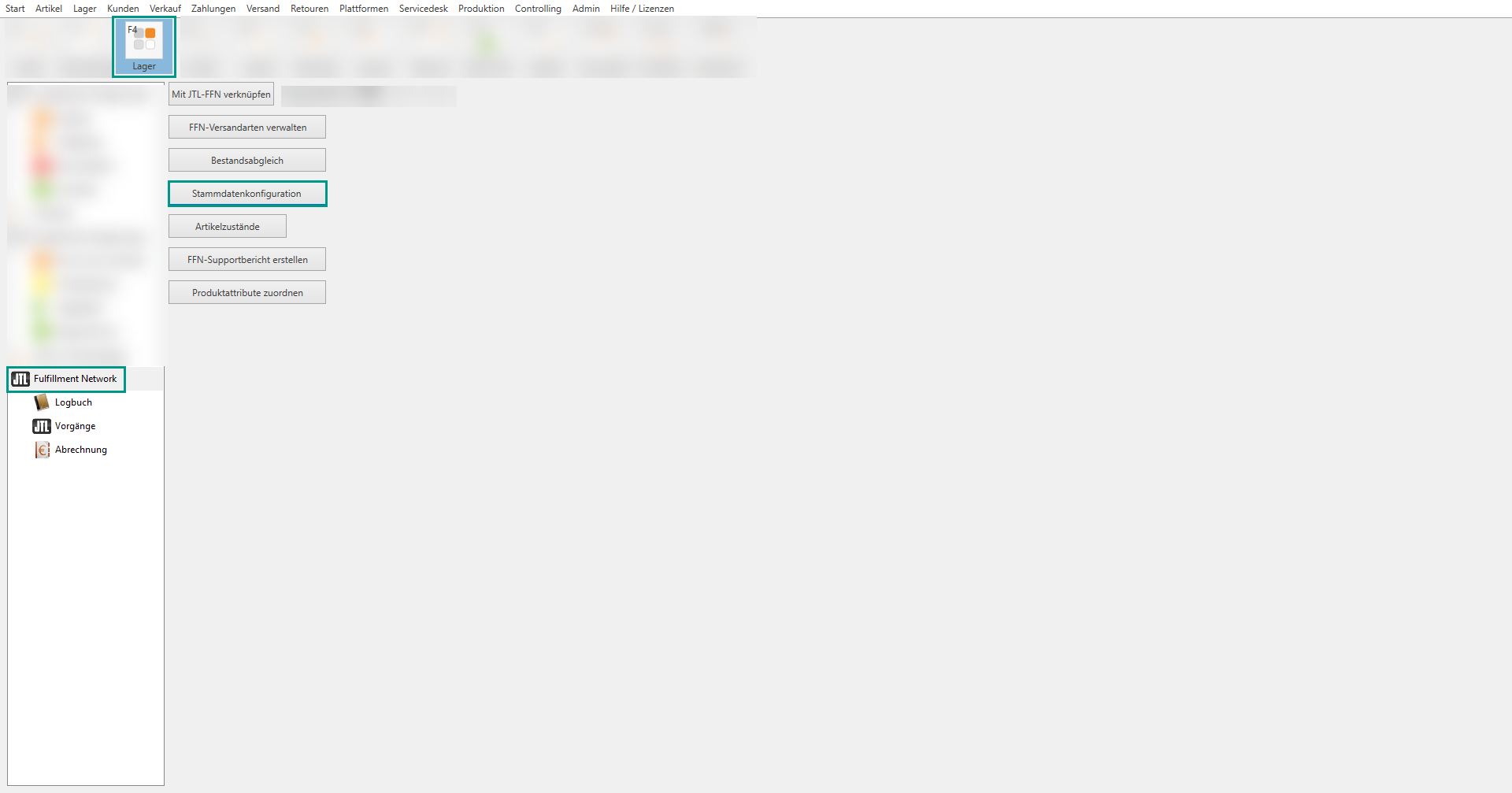Artikelstammdaten vom Händler übernehmen
Ihre Aufgabe/Ausgangslage
Als Fulfiller richten Sie Ihr Fulfillment-Network in JTL-Wawi ein und bestimmen dabei, welche Daten der Händler auf Ihrer Datenbank aktualisieren darf.
Achtung Änderungen in Ihrer Datenbank: Wenn Sie diesem Szenario folgen und die jeweiligen Checkboxen aktiviert haben, werden Daten, an diesen Stellen, auf Ihrer Datenbank überschrieben. Auch solche, die Sie eventuell selbst eingetragen haben.
Voraussetzungen/Einschränkungen
Auswahl zur Übernahme konfigurieren
- Öffnen Sie JTL-Wawi.
- Öffnen Sie den Bereich Lager über die Schaltfläche Lager.
- Wählen Sie den Ordner: Fulfillment Network und klicken Sie auf die Schaltfläche Stammdatenkonfiguration, um das Dialogfenster Stammdatenkonfiguration zu öffnen.
- Aktivieren Sie die Checkboxen bei den jeweiligen Artikelstammdaten, um händlerseitige Aktualisierungen in den Artikeln zu übernehmen.
Hinweis: Für den Abgleich von Bildern haben Sie die Möglichkeit einzustellen, ob und wie viele erlaubt sind. Händlerseite: Bei einer Begrenzung der Bilder ist es abhängig von der Sortiernummer beim Händler, welche Bilder übernommen werden. Die Einstellung findet der Händler im jeweiligen Artikel > Artikelstammdaten > Plattform > WMS/Packtisch.
Hinweis: Sie können auch individuelle Artikelattribute übernehmen. Lesen Sie dazu: Artikelattribute vom Händler übernehmen.
Hinweis: Checkbox Wareneingang: Wenn die Checkbox aktiv ist, wird der Lieferant des Händlers (Händlername + FFN ID des Händlers + Suffix mit fortlaufender Zahl) und dessen Artikelnummer in JTL-Wawi des Fulfillers angelegt. Damit der Lieferantenname unverschlüsselt übertragen wird, muss der Händler in JTL-Wawi die Checkbox Lieferantennamen bei Lieferantenbestellungen an den Fulfiller übertragen bei Menü: Lager > FFNLager> Registerkarte JTL-FFN unter Lieferavis aktiviert sein.
- Haben Sie Ihre Auswahl getroffen, klicken Sie auf die Schaltfläche Speichern, um die Einstellugnen zu übernehmen.
JTL-Wawi übernimmt die Aktualisierungen des Händlers der Artikelstammdaten gemäß Ihren individuellen Einstellungen.